PC से Delete files Recover कैसे करें? जानिए!
क्या आपने पिछली बार अपने PC से गलती से या जरुरत नहीं होने पर किसी File को delete कर दिया था और अब आप उसे फिर से प्राप्त करना चाहते है, तो आप बिल्कुल सही पोस्ट पढ़ रहे है, आज की इस पोस्ट में हम आपको Delete File Recover Kaise Kare के बारे में बताएंगे।
किसी भी Deleted files को Recycle bin, Backup से recover किया जा सकता हैं, किसी file recovery software के साथ भी हम Delete files Recover कर सकते हैं।
डिलीट फाइल्स रिकवर कैसे करें? (Recover deleted files in Computer?)
अपने Laptop/ PC के Recycle Bin को खाली करने का मतलब यह नहीं होता है कि हमने जिस File को हटा दिया, उसे वापस से नही पा सकते।
बस आपको यह पता होना चहिए कि कंप्यूटर में Delete file को वापस कैसे लाये? आइये जानते हैं कुछ आसन तरीकें:-
Method 01: How to Recover Deleted Files from Recycle Bin
जब भी आप Windows PC में किसी भी File/ Images/ folder को delete करते हैं, तो वास्तव में यह तुरंत Delete नहीं होता है।
यह सिर्फ आपके Desktop/Drive से Recycle Bin में चला जाता है। यह किसी भी दुसरे Folder की तरह ही काम करता है, इसलिए आप Recycle Bin को Open कर, अपने ज़रूरत की File को Choose करें और Restore Option पर Click करें।
Recycle Bin से deleted files को Recover करें (Quick Steps):-
Step 1: Recycle Bin को Open करें,
Step 2: अपनी पसंद की File को ढूंढें और Right-click कर "Restore" Option को चुनें।
Step 3: आपकी पसंद की गई files उसके Original location पर चला जाएगा।
यह भी पढ़ें:
Method 02: "Restore previous versions" का use करके File Restore करें
यदि आपके द्वारा हटाई गई File Recycle Bin में नहीं है, और आपने Recycle Bin को भी Empty कर दिया है, और delete file को Restore करने के लिए किसी 3rd party Software का उपयोग नहीं करना चाहते हैं, तो आप delete file के लिए उनके previous versions को Restore करने का प्रयास कर सकते हैं।
Windows 7 में Restore previous versions के लिए:
Step 1: "Start" button> "Computer" पर क्लिक करें, उस folder पर nevigate करें, जिसमें deleted file या folder था।
Step 2: उस Folder पर जाकर Right-Click करें, फिर "Restore previous versions" पर क्लिक करें ।
Step 3: आप अलग-अलग Time और Date के साथ delete गए files/ folders के उपलब्ध "Previous versions" की एक सूची देखेंगे।
Step 4: अपने पसंद के version को चुनें और Deleted files को Retrieve करने के लिए "Restore" पर क्लिक करें।
 |
| Restore previous versions windows 7 |
Windows 10/8.1/8 में Restore previous versions के लिए:
Step 1: उस folder को खोलें जिसमें deleted file का उपयोग किया गया था और "History" button पर क्लिक करें।
Step 2: File History उस Folder के Recent backup में मौजूद सभी फ़ाइलों को Show करेगा।
Step 3: जिस फ़ाइल को आप प्राप्त करना चाहते हैं उसका पता लगाने और चुनने के लिए "Previous" बटन पर क्लिक करें, फिर इसे वापस लाने के लिए "Restore" पर क्लिक करें।
Method 03: File Recovery Software (Recuva, EaseUS e.t.c) के साथ
यदि आपने ऊपर बताए सभी तरीकों को try कर लिया और अभी भी अपनी delete/Lost File को Recover नहीं कर पाए हैं, तो आपके लिए यह भी एक तरीका बचा हुआ है। आपको कई Online Free और Paid File Recovery Software (जैसेः Recuva, DataDrill, Stellar) मिल जाएंगे।
ऐसे सभी Recovery Software आपके Deleted file को restore करने का एक अच्छा Option हो सकता है। यह किसी File को Recover करने के लिए आपकी Hard Drive को Scan कर आपको उन्हें एक Window में Listed करता हैं, जिन्हें Recover किया जा सकता है।
किसी भी Third Party Software को Download और Install करते समय याद रखें कि ऐसा आप अपने Risk पर करते हैं। Recovery Software का use करते समय आप सभी On-Screen Instruction को सोच समझ कर ही follow करें।
इसे भी पढ़ें:- Best PC Data Recovery Software की जानकारी! (Free & Paid)
हमे उम्मीद हैं कि आप इस Tutorial के बाद, अपने Computer से Delete file को restore करने में सफल होंगें।
हमेशा अपने PC का Backup लेते रहें, इससे आपके Files को Recover करने की संभावना बढ़ जाती हैं। हमे Comment में इस Post के लिए आप Suggestion और आपकी File Recovery से जुड़े अन्य दुसरे तरीकों के बारे में ज़रूर बताए।
loading...






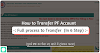


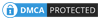
0 Comments